So legen Sie einen beliebigen Song als iPhone-Klingelton ohne iTunes oder Computer fest
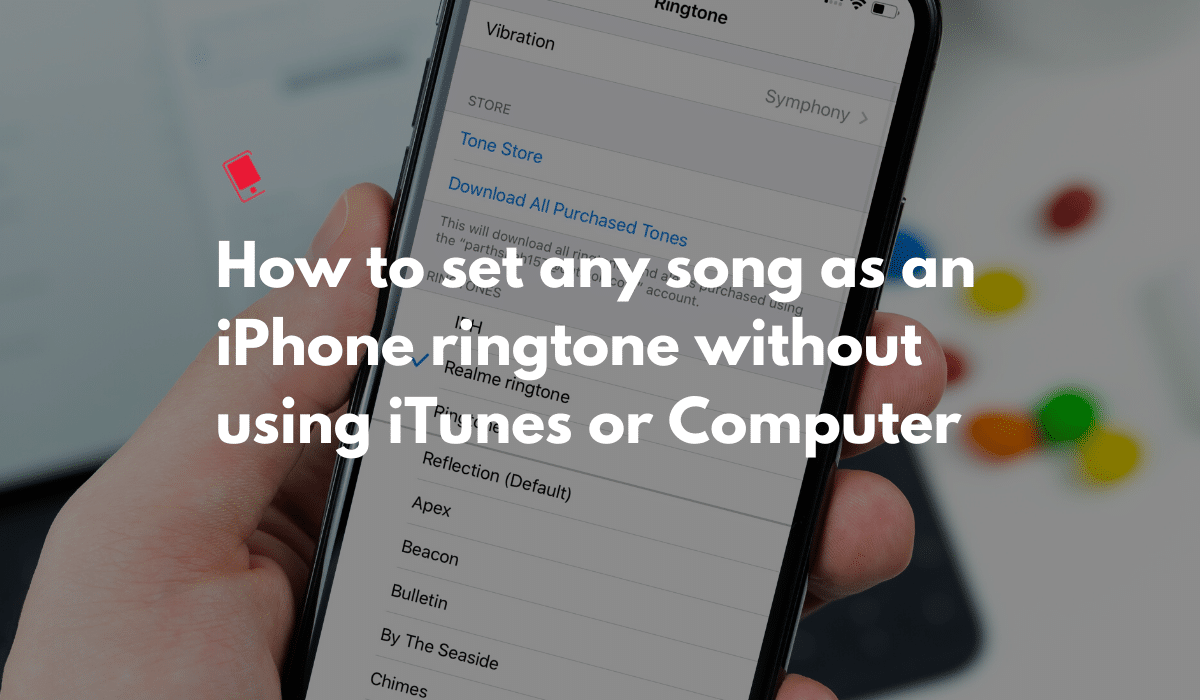 Die Zeiten, in denen Sie ganz einfach einen Song auf Ihr Gerät herunterladen und als Klingelton festlegen konnten, sind lange vorbei. Man könnte meinen, dass dieser Prozess mit der Weiterentwicklung der Telefone tatsächlich einfacher wäre als bei meinem 2003er Nokia. Stattdessen sind die Optionen jedoch extrem unübersichtlich geworden, und für iPhone-Besitzer können die Problemumgehungen ziemlich lästig sein.
Die Zeiten, in denen Sie ganz einfach einen Song auf Ihr Gerät herunterladen und als Klingelton festlegen konnten, sind lange vorbei. Man könnte meinen, dass dieser Prozess mit der Weiterentwicklung der Telefone tatsächlich einfacher wäre als bei meinem 2003er Nokia. Stattdessen sind die Optionen jedoch extrem unübersichtlich geworden, und für iPhone-Besitzer können die Problemumgehungen ziemlich lästig sein.
Wir haben Ihnen gezeigt, wie Sie mit iTunes einen beliebigen Song als iPhone-Klingelton festlegen . Aber wie Leserin Lana Del Rey Globe betonte, können Sie für Leute, die das iPhone 6s und iPhone 6s Plus gekauft haben , oder für alle, die GarageBand auf ihrem Gerät haben, Ihre eigenen Klingeltöne mit „relativer“ Leichtigkeit erstellen, ohne iTunes zu verwenden oder einen Computer zu benötigen.
So legen Sie einen beliebigen Song als iPhone-Klingelton fest, ohne iTunes zu verwenden
Schritt 1.
Laden Sie den Song, den Sie als Klingelton verwenden möchten, herunter oder importieren Sie ihn in Ihre Musikbibliothek. Sie können Songs auch in der Apple Files App speichern oder importieren. Wenn Sie diesen Schritt überspringen, können Sie den Song in GarageBand nicht finden.
Schritt 2.
Öffnen Sie GarageBand. Wenn GarageBand nicht auf Ihrem Gerät vorinstalliert ist, können Sie es im App Store herunterladen .
Schritt 3.
Importieren Sie den gewünschten Song, indem Sie in den Tracks-Bereichen zu Drums wischen , auf Smart Drums tippen und auf die Schaltfläche View und dann auf die Schaltfläche Loop Browser tippen .
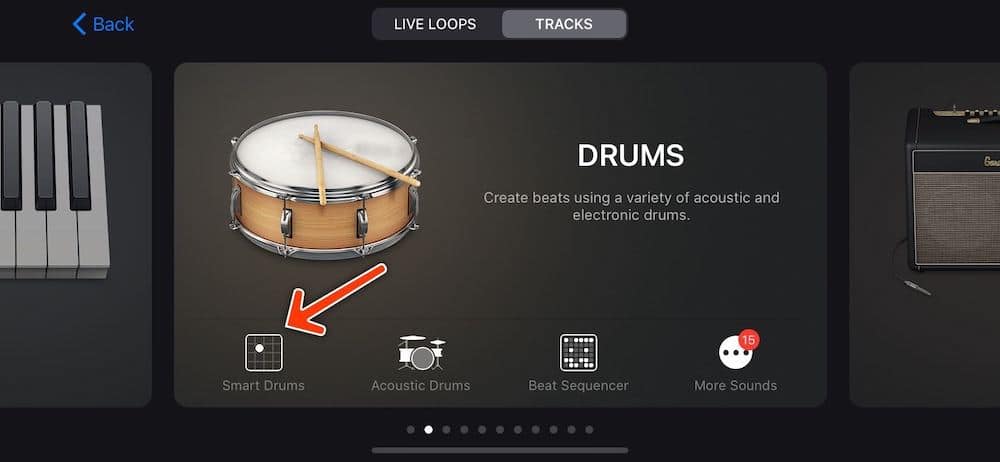
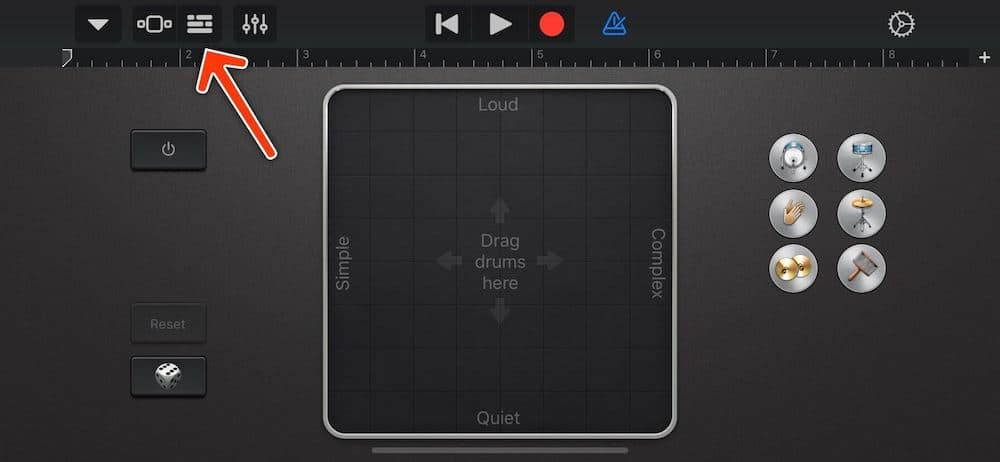
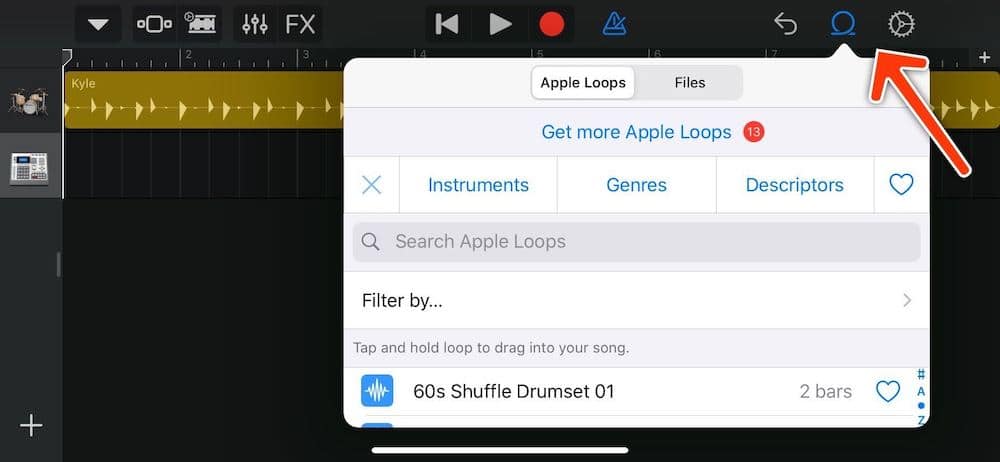
Schritt 4.
Wählen Sie als Nächstes die Registerkarte „Dateien“ und suchen Sie den Song, den Sie GarageBand hinzufügen möchten, über die Benutzeroberfläche der Dateien-App. Navigieren Sie in der App „Dateien“ zum Speicherort des Songs und wählen Sie ihn aus.
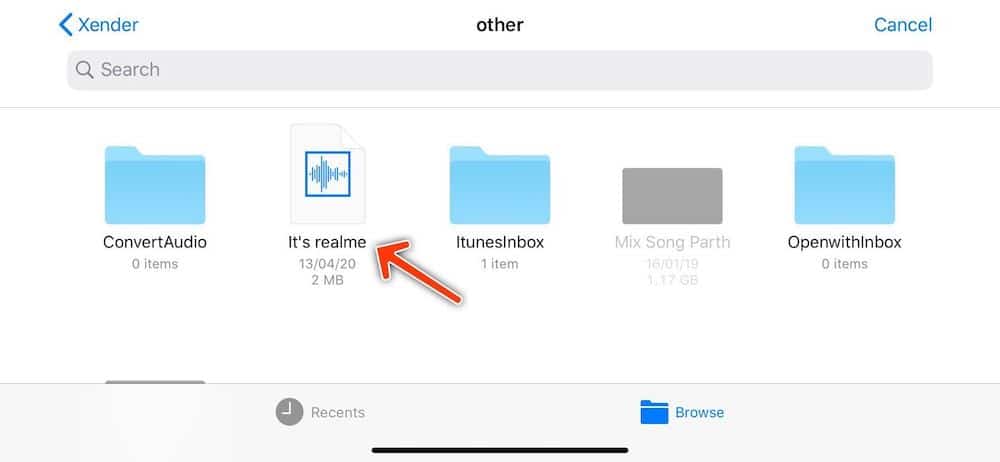
Schritt 5.
Ziehen Sie den Song nach links oder rechts, um ihn GarageBand hinzuzufügen. Da die Standardlänge extrem kurz ist, müssen Sie die Tracklänge bearbeiten, um mehr von Ihrem Song zu sehen und zu hören. Klicken Sie auf das kleine +-Symbol, um Ihrem Track Balken hinzuzufügen. Je mehr Takte Sie hinzufügen, desto länger wird der Song-Clip.
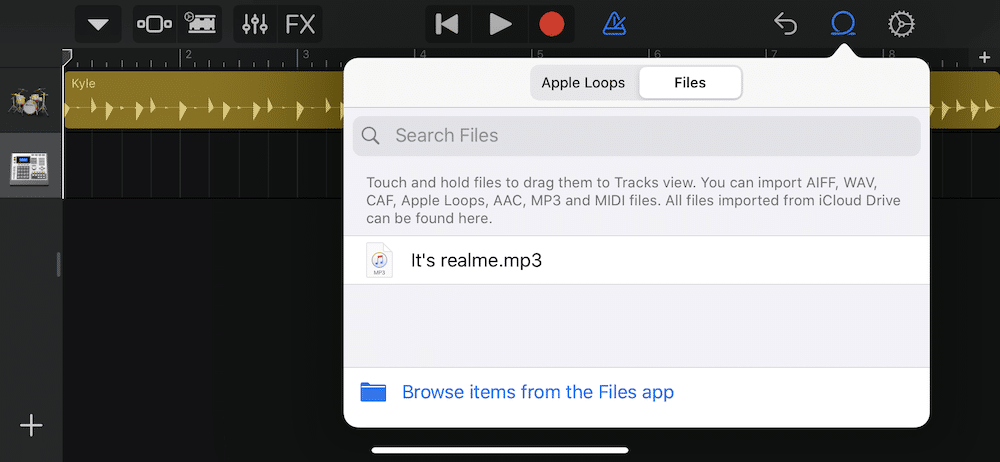
Im Bearbeitungsbereich können Sie den Song auf die gewünschte Länge trimmen. Die Seiten werden gelb und Sie können am Anfang oder am Ende einziehen, um Ihren zugeschnittenen Clip zu erstellen. Sie können es auch loopen, teilen und mehr, indem Sie doppelt auf die Songvorschau tippen.
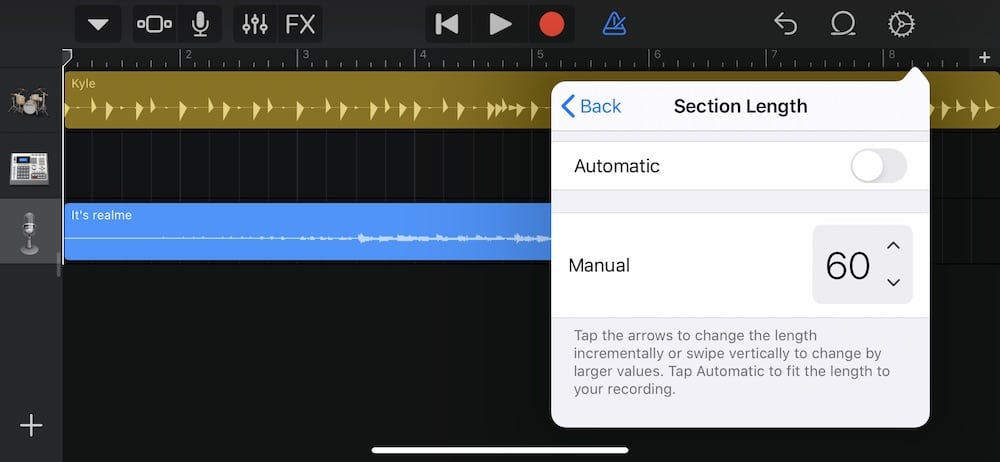
Denken Sie daran, dass dies ein Klingelton ist, schneiden Sie also einen Teil des Liedes ab, der für das Ohr attraktiv ist und für ein gutes Klingeln sorgt, wenn Sie einen Anruf erhalten.
Schritt 6.
Wenn Sie mit Ihrer Kreation endlich zufrieden sind, klicken Sie auf den Dropdown-Pfeil und tippen Sie auf Meine Songs. Der von Ihnen erstellte Klingelton wird automatisch als „Mein Song“ gespeichert. Sie können es umbenennen, indem Sie auf den Titel tippen.
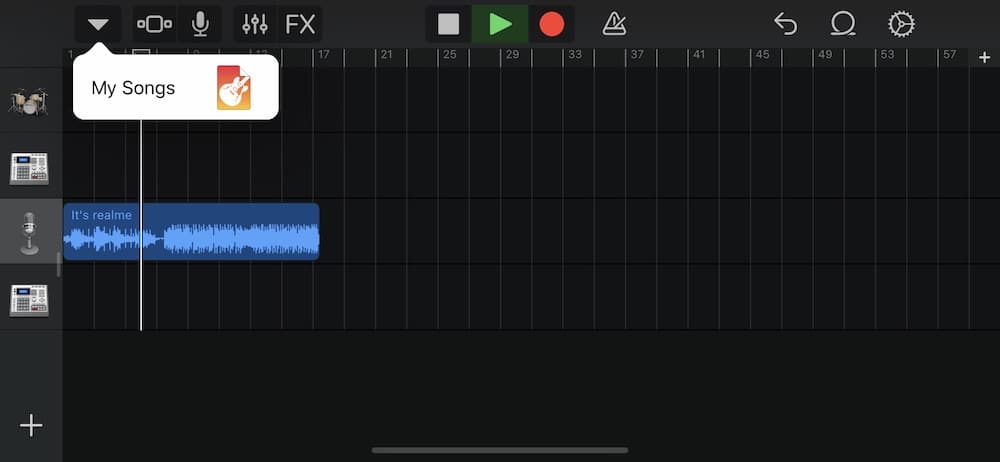
Schritt 7.
Tippen und halten Sie die Miniaturansicht für Ihren Song und die Menüoptionen werden oben angezeigt. Tippen Sie auf das Teilen- Symbol, gefolgt vom Klingelton- Symbol.
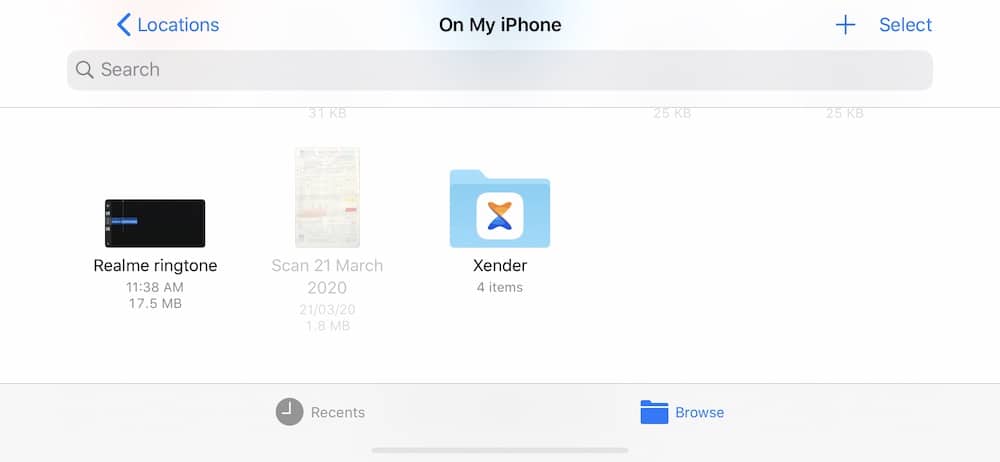
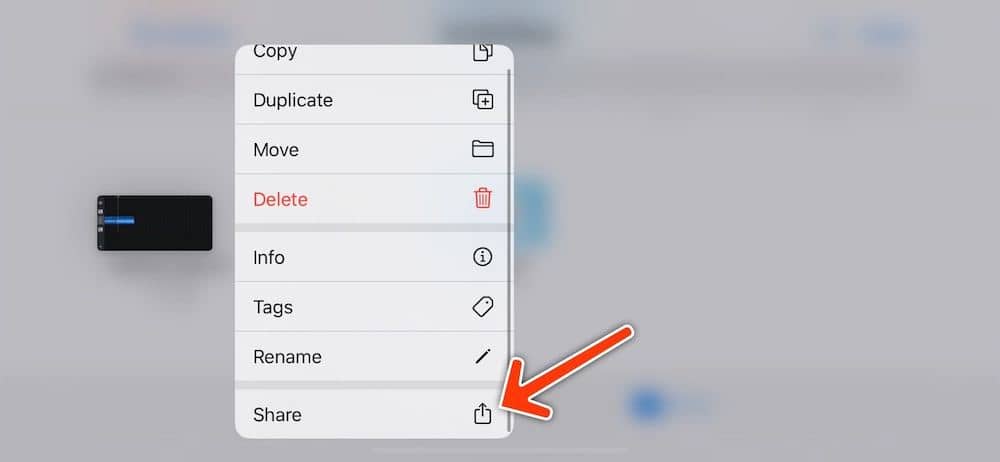
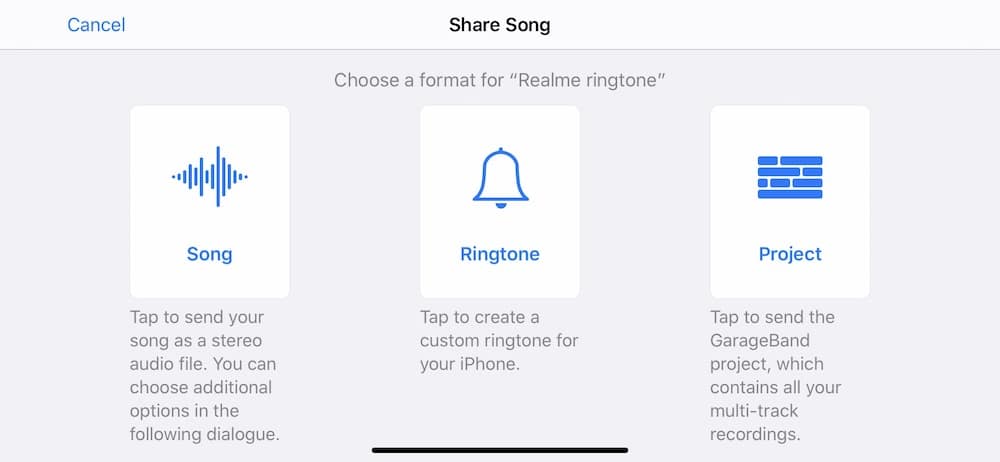
Benennen Sie den Klingelton, klicken Sie auf Exportieren.
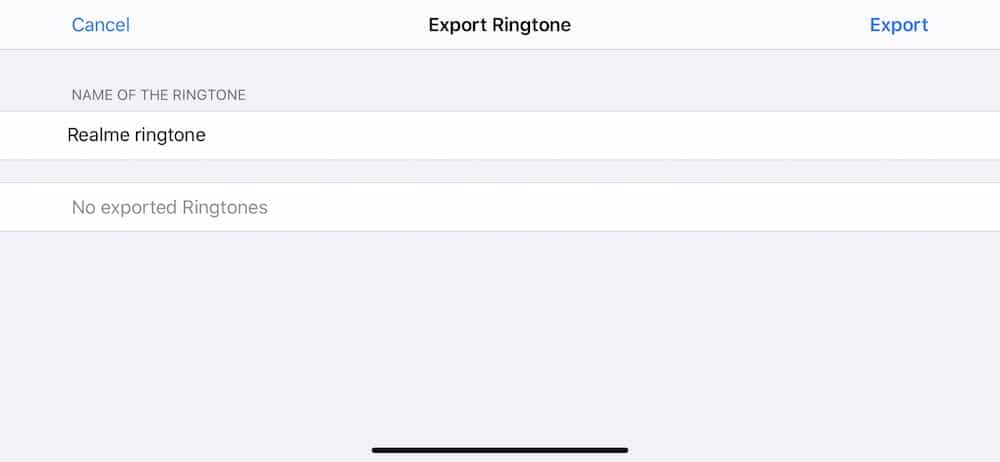
Tippen Sie nach dem Exportieren auf Standardklingelton, um ihn als Standardklingelton des Geräts festzulegen.
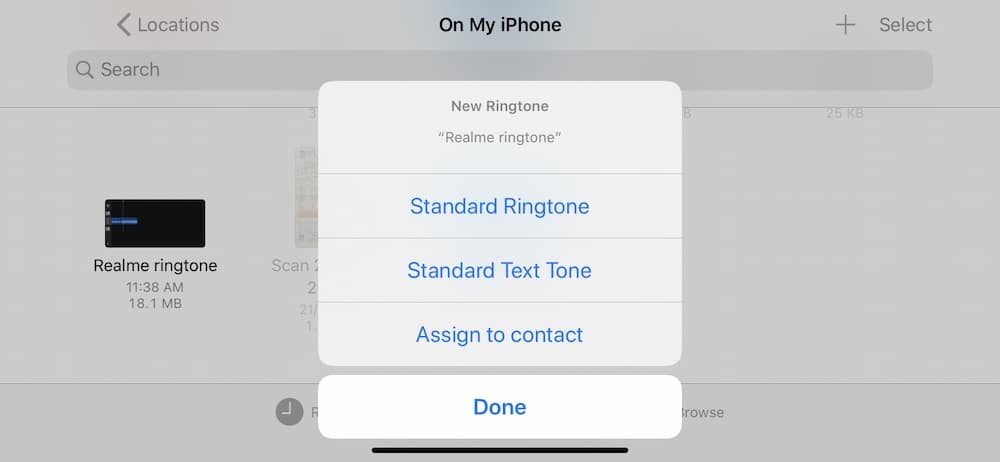
Gehen Sie nun zur iPhone-Einstellungen-App -> Sounds -> Klingelton und hier sehen Sie den neu erstellten Klingelton als Standardklingelton des iPhones.
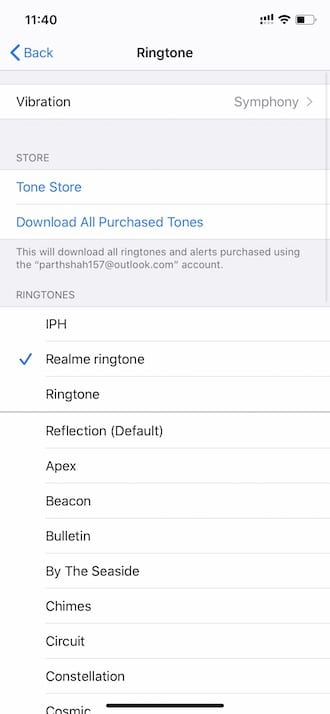
Diese Schritte können viele Male wiederholt werden. Wenn Sie also für jeden Ihrer Freunde einen anderen Klingelton erstellen möchten, können Sie dies auch tun.
Lassen Sie es uns im Kommentarbereich wissen, wenn Sie der Meinung sind, dass Klingeltöne den zusätzlichen Aufwand wirklich wert sind.